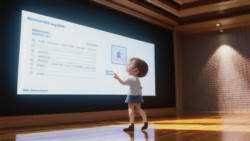その他
その他 意外と知らない?「inactive」の意味とは
「inactive」とは、コンピューターの周辺機器やアプリケーションソフトが動作していない状態を指す言葉です。例えば、プリンターはコンピューターに接続されていても、実際に印刷を行っていない場合は「inactive」の状態です。これは、プリンターが待機状態で、印刷命令を待っている状態だからです。
同様に、普段使っているインターネット閲覧ソフトや電子メールソフトも、起動はしていても実際に操作をしていなければ「inactive」の状態です。これらのソフトは起動しているため、画面上に表示はされていますが、新しいページを開いたり、メールを作成したりといった積極的な操作が行われていない状態を指します。
反対に、これらの機器やソフトが実際に動作している状態は、「active」と表現されます。プリンターであれば印刷を実行している状態、インターネット閲覧ソフトであればページを閲覧している状態、電子メールソフトであればメールを作成している状態などが「active」の状態です。
このように、「inactive」と「active」は対義語として使われ、機器やソフトの動作状態を分かりやすく表現する言葉です。